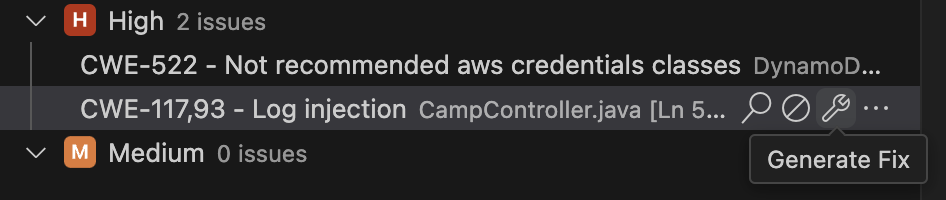Die vorliegende Übersetzung wurde maschinell erstellt. Im Falle eines Konflikts oder eines Widerspruchs zwischen dieser übersetzten Fassung und der englischen Fassung (einschließlich infolge von Verzögerungen bei der Übersetzung) ist die englische Fassung maßgeblich.
Beheben von Codeproblemen in JetBrains und Visual Studio Code
Zum Beheben eines Codeproblems in JetBrains und Visual Studio Code haben Sie entweder die Möglichkeit, eine direkte Korrektur oder eine Erklärung zu generieren, mit der Sie Ihren Code manuell aktualisieren können.
Sie können die folgenden Maßnahmen ergreifen:
-
Generieren einer direkten Codekorrektur
-
Erläutern des Problems und Abrufen eines neuen Codes
-
Ignorieren des Problems oder aller ähnlichen Probleme
Generieren von direkten Korrekturen für Ihre Datei
Amazon Q kann Ihre Dateien direkt aktualisieren, um ein erkanntes Codeproblem automatisch zu beheben.
Um ein Codeproblem in Ihrer Datei automatisch zu beheben:
- JetBrains
-
-
Wählen Sie im Toolfenster Probleme auf der Registerkarte Amazon Q Code Issues das Code-Problem aus, das Sie beheben möchten.
-
Ein Fenster mit weiteren Informationen zum Code-Problem wird geöffnet. Falls zutreffend, werden Ihnen Details zum Amazon Q-Detektor angezeigt, der zur Identifizierung des Codeproblems verwendet wurde.
-
Wählen Sie unten im Bedienfeld die Option Reparieren aus.
-
Im Chat-Bereich gibt Amazon Q eine kurze Erläuterung des Fixes und nimmt dann eine direkte Korrektur in Ihrer Codedatei vor.
-
Sie sehen die Codeänderung in Ihrer Datei und haben die Möglichkeit, die Änderung im Chat-Bereich rückgängig zu machen.
- Visual-Studio-Code
-
-
Wählen Sie auf der Registerkarte Code Issues das Codeproblem aus, das Sie beheben möchten.
-
Wählen Sie das Schraubenschlüsselsymbol.
Die folgende Abbildung zeigt das Schraubenschlüsselsymbol für ein Codeproblem in Visual Studio Code.
-
Im Chat-Bereich gibt Amazon Q eine kurze Erläuterung des Fixes und nimmt dann eine direkte Korrektur in Ihrer Codedatei vor.
-
Sie sehen die Codeänderung in Ihrer Datei und haben die Möglichkeit, die Änderung im Chat-Bereich rückgängig zu machen.
Erläutern des Problems und Abrufen eines neuen Codes
Amazon Q bietet eine ausführliche Erklärung eines Codeproblems und Optionen zur Problembehebung mit dazugehörigem Code, den Sie Ihren Dateien hinzufügen können.
Um eine Erklärung für ein Codeproblem zu erhalten:
- JetBrains IDEs
-
-
Wählen Sie im Toolfenster Probleme auf der Registerkarte Amazon Q Code Issues das Code-Problem aus, das Sie beheben möchten.
-
Ein Fenster mit weiteren Informationen zum Code-Problem wird geöffnet. Falls zutreffend, werden Ihnen Details zum Amazon Q-Detektor angezeigt, der zur Identifizierung des Codeproblems verwendet wurde.
-
Wählen Sie am unteren Rand des Bedienfelds die Option Erklären aus.
-
Im Chat-Panel bietet Amazon Q Details zu dem Problem und schlägt vor, wie es behoben werden kann, mit Code, den Sie in Ihre Datei einfügen können.
-
Wenn Sie Ihre Datei aktualisieren möchten, folgen Sie den Anweisungen von Amazon Q, wo Sie Code hinzufügen oder ersetzen können, und kopieren Sie den bereitgestellten Code an die richtige Stelle in Ihrer Datei. Achten Sie darauf, den anfälligen Code zu entfernen, wenn Sie den aktualisierten Code hinzufügen.
- Visual-Studio-Code
-
-
Wählen Sie auf der Registerkarte Code Issues das Codeproblem aus, das Sie beheben möchten.
-
Wählen Sie das Lupensymbol aus.
Die folgende Abbildung zeigt das Lupensymbol für ein Codeproblem in Visual Studio Code.
-
Im Chat-Panel bietet Amazon Q Details zu dem Problem und schlägt vor, wie es behoben werden kann, mit Code, den Sie in Ihre Datei einfügen können.
-
Wenn Sie Ihre Datei aktualisieren möchten, folgen Sie den Anweisungen von Amazon Q, wo Sie Code hinzufügen oder ersetzen können, und kopieren Sie den bereitgestellten Code an die richtige Stelle in Ihrer Datei. Achten Sie darauf, den anfälligen Code zu entfernen, wenn Sie den aktualisierten Code hinzufügen.
Ignorieren eines Codeproblems
Wenn ein erkanntes Codeproblem nicht zutrifft, können Sie wählen, ob Sie nur dieses Problem oder dieses Problem und alle ähnlichen Probleme ignorieren möchten (Probleme mit derselben CWE). Die Probleme werden aus der Registerkarte „Code Issues“ entfernt.
So ignorieren Sie ein Codeproblem:
- JetBrains
-
-
Wählen Sie im Toolfenster Probleme auf der Registerkarte Amazon Q Code Issues das Code-Problem aus, das Sie ignorieren möchten.
-
Ein Fenster mit weiteren Informationen zum Code-Problem wird geöffnet. Wählen Sie unten im Bedienfeld die Option Ignorieren aus. Das Codeproblem wird aus dem Bedienfeld „Codeproblem“ entfernt.
-
Sie können auch „Alle ignorieren“ wählen, um dieses und andere Codeprobleme mit derselben CWE zu ignorieren.
- Visual-Studio-Code
-
-
Wählen Sie auf der Registerkarte Codeprobleme das Codeproblem aus, das Sie ignorieren möchten.
-
Wählen Sie das Symbol „Ignorieren“.
Die folgende Abbildung zeigt das Symbol Ignorieren für ein Codeproblem in Visual Studio Code.
-
Das Codeproblem wird aus dem Bereich „Codeproblem“ entfernt.
-
Um ähnliche Probleme zu ignorieren, wählen Sie das Ellipsensymbol und dann die angezeigte Schaltfläche „Ähnliche Probleme ignorieren“.